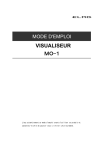Panneau arrière et câblage
① ②
③
④
Icône
Nom
⑤
⑥
⑦
Fonction
①
Fente de sécurité.
②
③
④
RGB OUT
Brancher l'adaptateur AC.
Connecter l'adaptateur AC fourni.
Pour brancher le visualiseur à un ordinateur. (un câble USB est fourni) Connecter le connecteur type Mini-B au visualiseur.
Brancher l'adaptateur AC.
Connecter l'adaptateur AC fourni.
⑤
RGB IN Pour sortir des images VGA analogiques.
⑥
HDMI OUT
⑦
HDMI IN
Pour sortir des images numériques (aucun câble HDMI n'est fourni avec ce produit). Brancher le Micro HDMI (Type D) connecteur. le signal provenant du dispositif d'entrée HDMI externe est envoyé. (aucun câble HDMI n'est fourni avec ce produit).
Brancher un câble HDMI standard (Type A).
15
① Pour connecter un cable desécurité.
Un cable anti-vol peut être connecté.
Le câble anti-vol n'est pas fourni.
② Pour connecter l'adaptateur AC.
Avant de brancher l'adaptateur CA à une prise de courant, connecter la fiche
CC de l'adaptateur CA fourni au connecteur[ ]du panneau arrière.
③ Pour connecter le visualiseur à un ordinateur avec un cable.
USB.InstalleR le logiciel de contrôle "Image Mate" contenue dans le CD-ROM fourni sur votre PC pour connecter le produit à un PC.
Pour plus d'informations sur les exigences PC, les types de systèmes d'exploitation et les guides de logiciels, consulter la section «Image Mate" manuel d'installation et le dossier
"Aide" dans le CD-ROM.
④ Pour connecter le produit à un dispositif avec un terminal d'entrée VGA
analogique.
Brancher le câble VGA à l'[Entrée VGA] sur le panneau arrière.
Appuyer sur le bouton de sélection des images à la lumière jusqu'à la sortie vidéo LED
[VGA]
⑤ Pour connecter le produit à un dispositif avec un terminal de sortie VGA
analogique.
Brancher le câble VGA à la [Sortie VGA] sur le panneau arrière.
Séléctionner le mode sortie VGA depuis le visualiseur (voyant bleu RGB).
⑥ Pour connecter le produit à un dispositif avec une borne d'entrée HDMI.
Brancher un câble HDMI disponible dans le commerce à l'[HDMI OUT] sur le panneau arrière. Le produit dispose d'un micro terminal HDMI (type D). Appuyer sur le bouton de selection et jusqu'a ce que le voyant bleu vous indique [HDMI].
Remarque
・
Utiliser un moniteur qui prend en charge des signaux videos avec (résolution) supérieur à 720p.
Ce produit ne fonctionne pas avec un câble qui n'est pas compatible avec les normes HDMI.
・
HDMI de ce product est conforme avec les normes HDMI. Elmo ne garantit pas le fonctionnement de tous les moniteurs compatibles HDMI.
16
⑦ Pour connecter le produit à un dispositif avec une borne de sortie HDMI.
Brancher un câble HDMI disponible dans le commerce à l'[HDMI IN] sur le panneau arrière. Le produit a une prise HDMI standard (type A).
Appuyer sur le bouton de sélection des images jusqu'a ce que le voyant bleu vous indique
[Icone ordinateur] .
Remarque
• Si l'image affichée est excentré, le réglage de la position horizontale et verticale doit
être fait à partir du dispositif branché.
• Dans certains cas, des rayures verticales peuvent apparaître sur le dispositif d'affichage. Cela peut être réduit en ajustant la" phase d'horloge " fonction de l'appareil connecté.
• Lorsque un ordinateur est utilisé avec un mode de sortie externe, régler l'ordinateur en mode de sortie externe après avoir séléctionée le mode externe[voyant bleu allumé icone ordinateur].
• Nous recommandons l'utilisation d'un port USB 2.0 compatible USB câble.
• Le fonctionnement n'est pas garanti pour tous les environnements.
• Appuyez sur le bouton de sélection d'image pour sélectionner la sortie vidéo.
P27
• Pour obtenir des informations sur la commutation de la sortie vidéo, se référer à
"Changement de la sortie vidéo"
• • Il est recommandéd'utiliser l'adaptateur secteur lors de la connexion du produit
à un PC via un câble USB. "
17